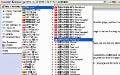ReminderFoxはFirefoxとThunderbirdの両方で、ほとんど同じ様に使えるアドオンだ。Firefox(Thunderbird)の起動中なら、カレンダーアプリケーションを別途起動することなく大事な予定を知らせてくれる。
注意:本稿では、Firefox、Thunderbirdにアドオンのインストールを行っておりますが、ソフトウェアの利用はすべて使用者の責任においてご利用ください。
Firefoxにインストール
インストールはmozilla.orgのFirefox Add-ons集のページで行う。FirefoxでReminderFox 1.8の紹介Webページを開き、「Firefoxへインストール」ボタンをクリックする。
![]() |
![]() |
ReminderFox 1.8のFirefox用紹介ページ。「Firefoxへインストール」ボタンをクリックする |
「ソフトウェアインストール」ダイアログが出たら「今すぐインストール」ボタンをクリックする |
![]() |
![]() |
あっという間にダウンロードは終わる。「アドオン」ウィンドウで「Firefox を再起動」ボタンをクリックする |
Firefoxが再起動すると「アドオン」ウィンドウが自動的に表示される。そこにReminderFox 1.8が表示されていればインストールは完了だ。このウィンドウの[設定]ボタンでReminderFox 1.8の設定を変えることもできる(後述)。右上の[×]ボタンをクリックしてウィンドウを閉じる |
Thunderbirdにインストールする場合
まずブラウザでmozilla.orgのThunderbird Add-ons集にあるReminderFox 1.8の紹介Webページを開き、そこからファイルをダウンロードする。次にThunderbirdでインストールを行う。
![]() |
![]() |
ReminderFox 1.8の紹介ページ。「今すぐダウンロード」ボタンを右クリックして [名前を付けてリンク先を保存] を選択し、ファイルを好きなフォルダにダウンロードする |
Thunderbird を起動して、[ツール] メニューから [アドオン] を選択する |
![]() |
![]() |
アドオンダイアログの左下にある [インストール] ボタンをクリックする。ファイル選択ダイアログで先ほどダウンロードしたフォルダに移動し、ファイル「reminderfox-1[1].8-fx+mz+tb+sb+sm.xpi」を選択して [開く] ボタンをクリックする |
ほんの数秒間待つと [インストール] ボタンが [今すぐインストール] ボタンに変わるので、それをクリックする |
![]() |
インストールは一瞬で終わる。右下の [Thunderbird を再起動] ボタンをクリックする。これでインストールは完了だ |